Una vez establecida nuestra Base de Datos, nos encontremos en condiciones de preguntarnos ¿Qué queremos o qué necesitamos saber de nuestros terceros?
En éste punto, procederemos a diagramar los cuestionarios que incluiremos en las evaluaciones, ya sean Due Diligence o KYC, adaptando la base de conocimiento otorgada por Riskallay a la cultura y necesidades de cada compañía.

Para tener acceso a los mismos , debemos acceder a la opción Cuestionarios, ubicada en el panel lateral izquierdo.
Dentro de ésta pantalla podremos visualizar todos los cuestionarios disponibles, ya sean los Masters que incluye por defecto la herramienta, o aquellos que hemos customizado. Podremos optar respecto de su vista en formato de lista:

O bien en formato de íconos:
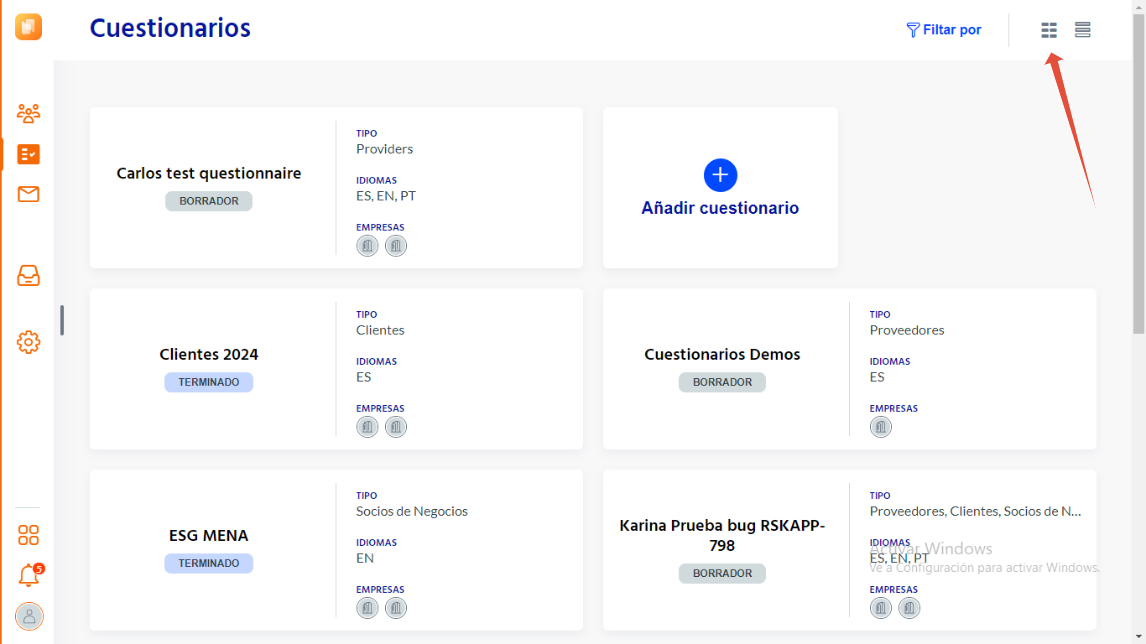
También podremos filtrar los mismos por Estado, Lenguaje, Tipo, País, Propietario, disponible como template, etc.
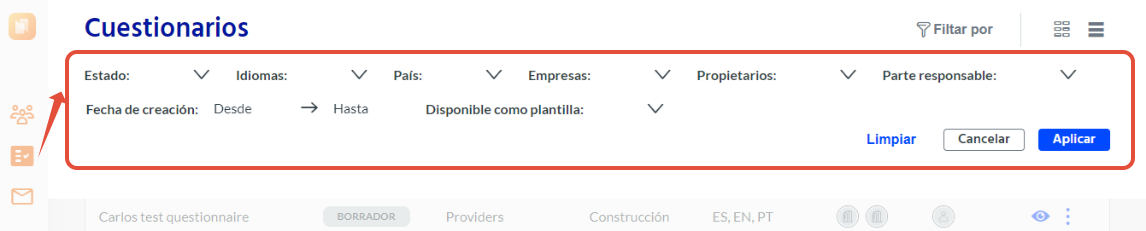
Para generar un nuevo cuestionario deberemos ingresar a "Agregar Cuestionario" arriba a la izquierda de la pantalla.
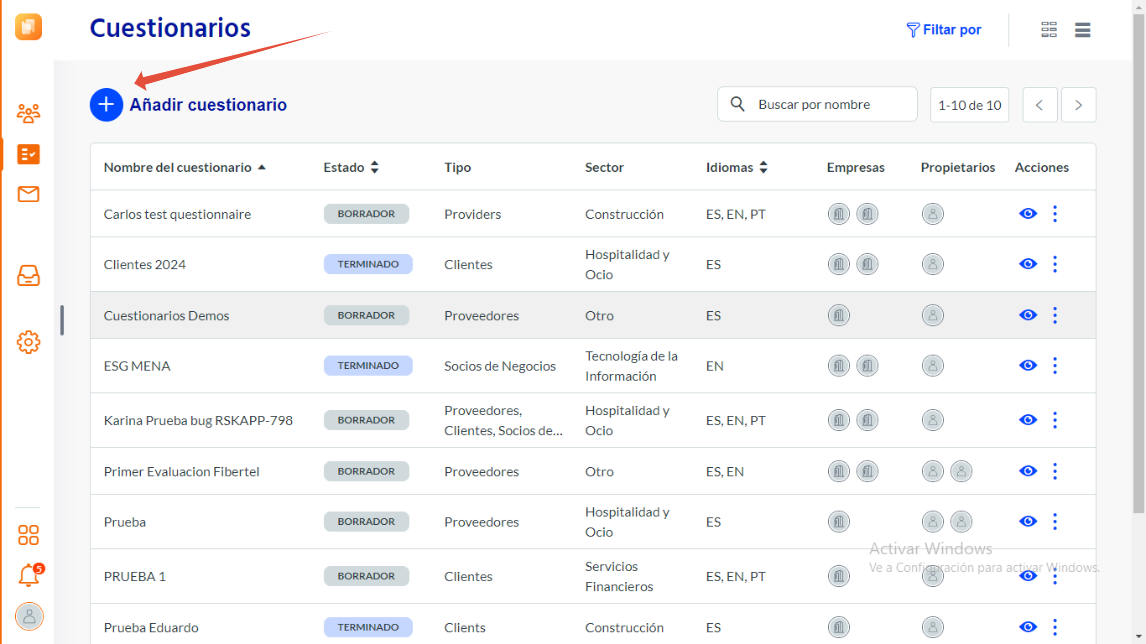
En éste paso deberemos completar los datos básicos del cuestionario a crear. Le daremos un nombre, definiremos en que idiomas estará disponible, como asimismo cual será el idioma por defecto del mismo y podremos agregar una breve descripción.
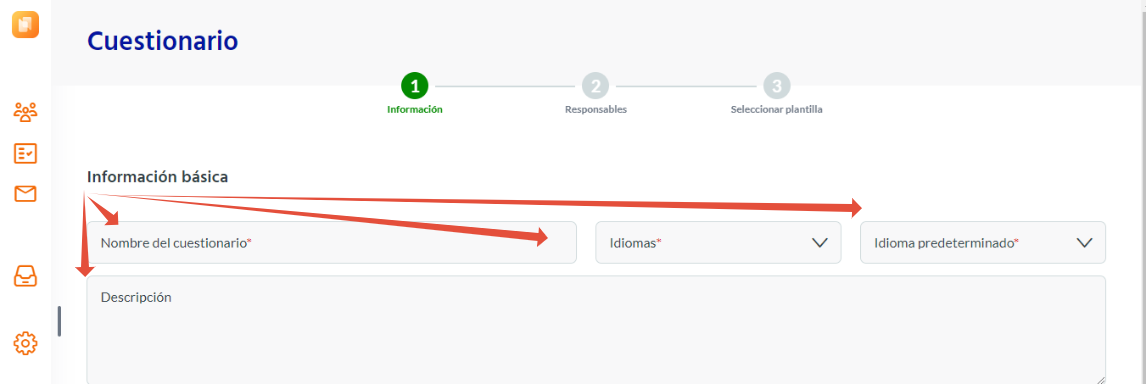
Asimismo, encontraremos también las opciones para categorizar el cuestionario; en donde deberemos detallar Compañía ( en caso de que por medio de nuestra licencia podamos utilizar más de una compañía), tipo, sector, país, etc.
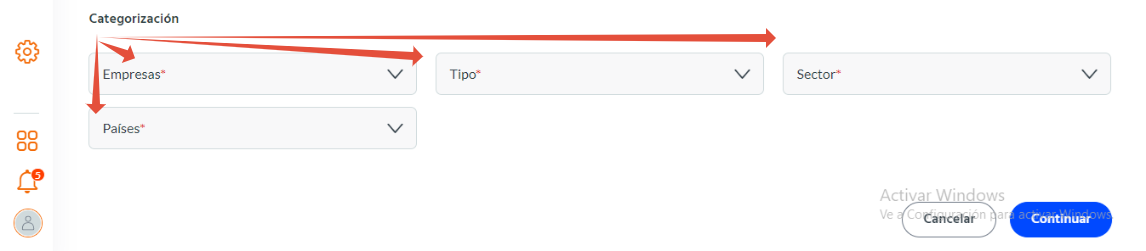
Posteriormente editaremos los permisos respecto del cuestionario, habilitando y/o bloqueando de ésta manera la interacción de determinada/s persona/s con el cuestionario. A tal fin podremos designar a algún miembro de nuestra organización como Propietario o Responsable del Cuestionario. una vez seleccionado el mismo deberemos dar click en el botón Agregar Usuario.
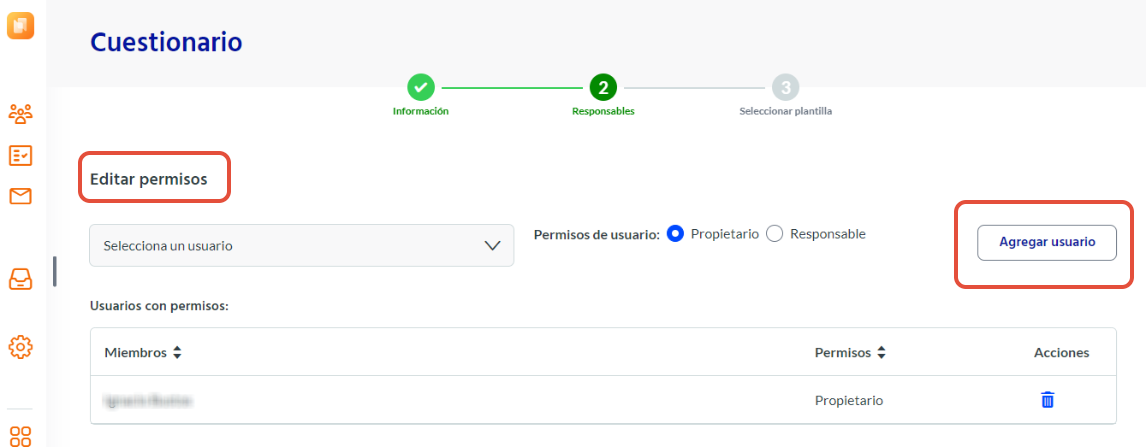
Por último la herramienta nos solicitará elijamos alguno de los cuestionarios ya disponibles; ya sea el cuestionario Master que se agrega como base de conocimiento de Riskallay, o bien aquellos cuestionarios que al momento de su creación hayamos habilitado como templeates a fin de que estén disponibles en la herramienta para su posterior edición.
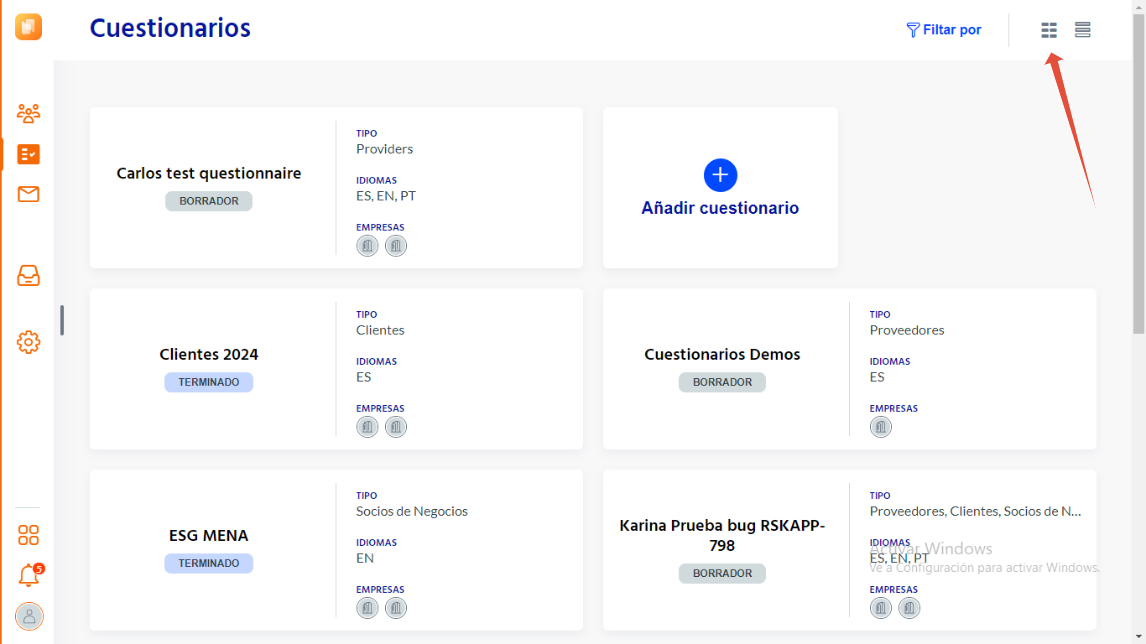
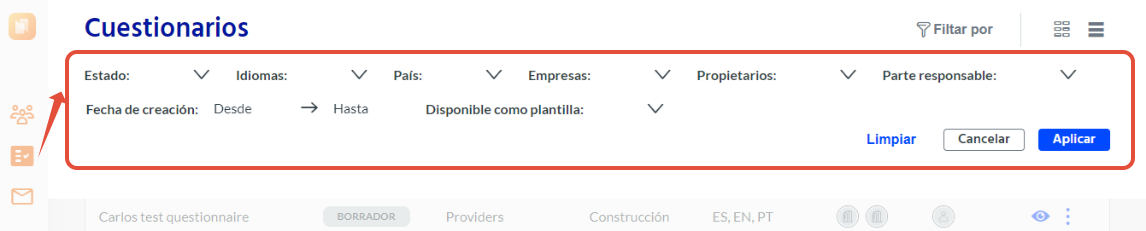
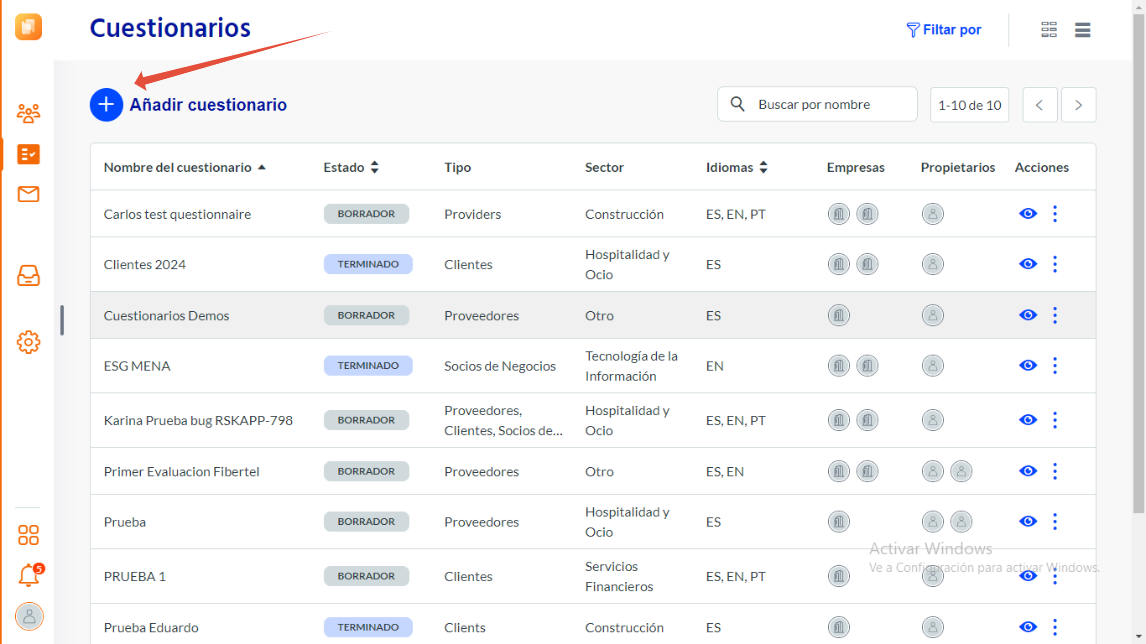
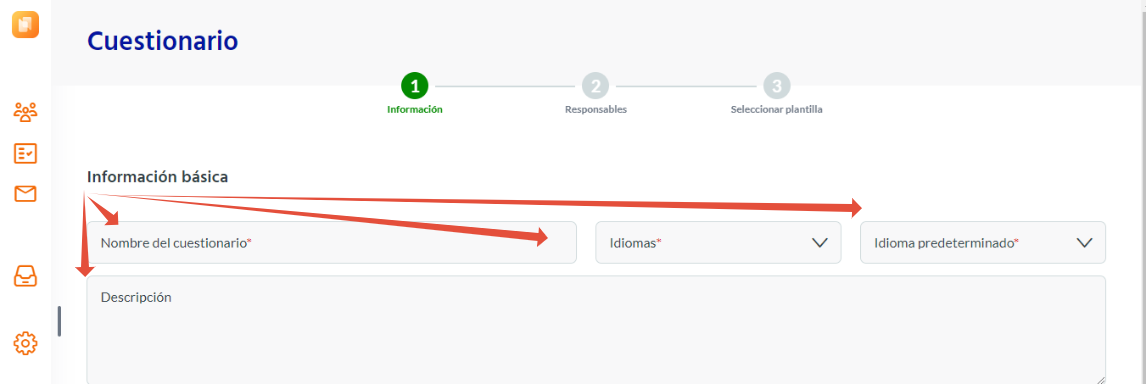
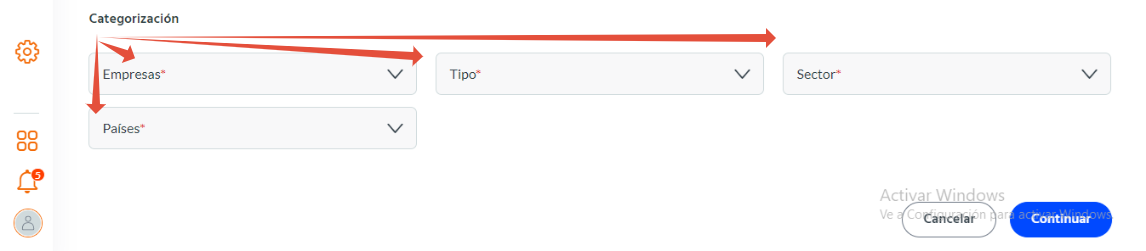
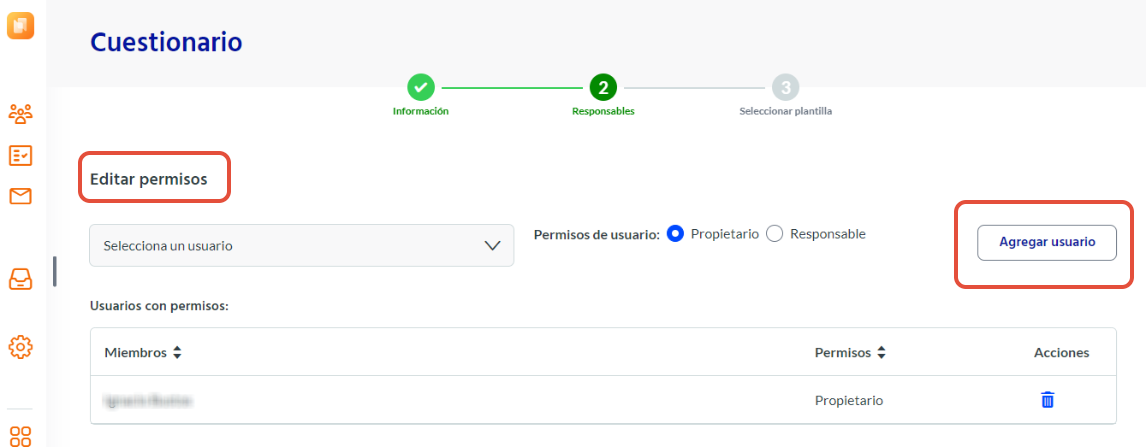
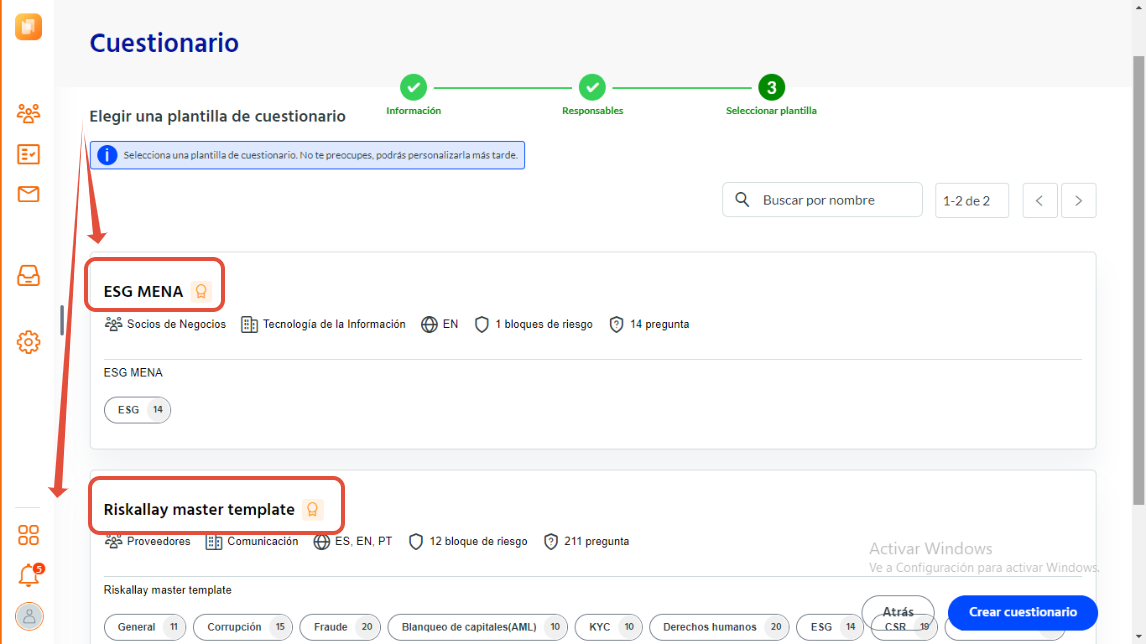
En cada uno de los Templeates podremos visualizar la siguiente información: Categoría de Terceros, Sector de los terceros, idiomas en los que está disponible el cuestionario, cantidad de bloques de riesgos que contiene y cantidad de preguntas totales del cuestionario. Por debajo veremos un detalle de los bloques de riesgo incluidos en el cuestionario con la cantidad de preguntas que contiene cada uno de ellos.-
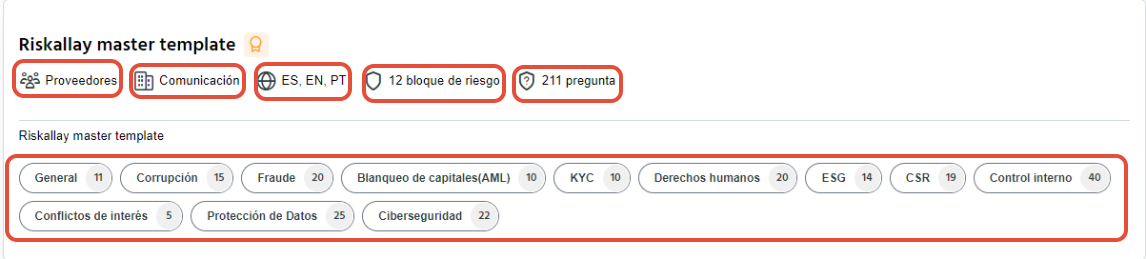
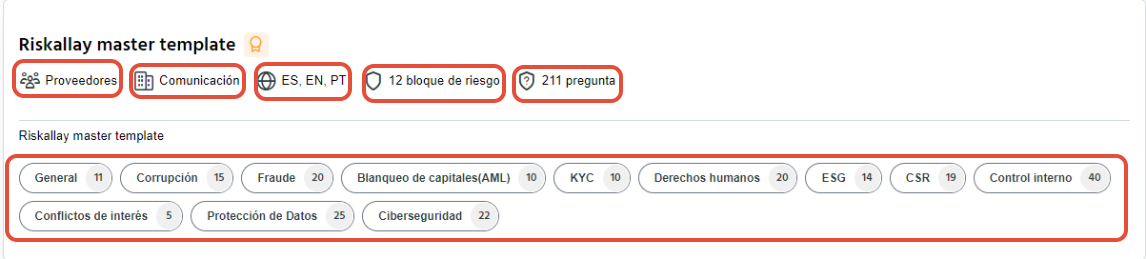
CONFIGURACIÓN/ EDICIÓN DE LOS BLOQUES DE RIESGO
Partiendo del templeate elegido podremos ir seleccionando los bloques que queremos incluir en nuestro nuevo cuestionario. Como se observa en las imágenes podremos ir tildando cada bloque a fin de incluirlo en su totalidad.

O bien abriendo el desplegable de la derecha de cada bloque, ingresar en los mismos e ir seleccionando directamente sólo las preguntas que queremos de cada bloque.

Al dar clik en el botón de crear cuestionarios la herramienta nos visualizará el proceso de creación en la que nos detallará Nombre del cuestionario, Idioma, Idioma predeterminado, Descripción que hayamos agregado, Empresa desde la que se envía el cuestionario, tipo de terceros a los que va dirigido, sector de los mismos, y país. EN el sector derecho podremos observar botón de Edición/ Eliminar; el estado del cuestionario, esto es Borrador/Finalizado; fecha de creación y fin y propietarios y/o responsables del Cuestionario.

En cuanto a los bloques de riesgo que contendrá nuestro cuestionario la herramienta nos mostrará aquellos que hemos seleccionado, con las preguntas que dejamos activas. En dicha vista podremos observar el nombre del bloque, la cantidad de preguntas que contiene, y la ponderación de riesgo de cada bloque en cuanto a la totalidad del cuestionario

Como se puede observar en el ejemplo anterior, cada bloque de riesgo tiene una ponderación que sumados entre sí determinan un resultado mayor al 100%. ( General 99 %, Corrupción 90%, Fraude 100 %, generando un resultado total del 289%). En éste caso la herramienta nos solicitará revisemos las ponderaciones, ya que las mismas exceden del 100 %

Para ello, al ubicar nuestro mouse sobre cada uno de los bloques de riesgo, se desplegará sobre el margen derecho la opción de acciones, desde donde podremos eliminar o editar la pregunta.

Al seleccionar la opción editar, en el sector de ponderación nos permitirá edita manualmente el valor del porcentaje de ponderación que queremos darle a el bloque en cuestión. Una vez modificado daremos click en aceptar.

Asimismo, si dentro de la opción de edición, utilizando el desplegable de la derecha de cada bloque la herramienta nos permitirá agregar un subdominio en el bloque, o bien agregar una nueva pregunta.

Por último la herramienta dentro de éste espacio de edición nos permitirá configurar si la respuesta a cada una de las preguntas que contiene el cuestionario deben ser contestadas por el tercero en forma obligatoria o no con solo activar o no el botón correspondiente.
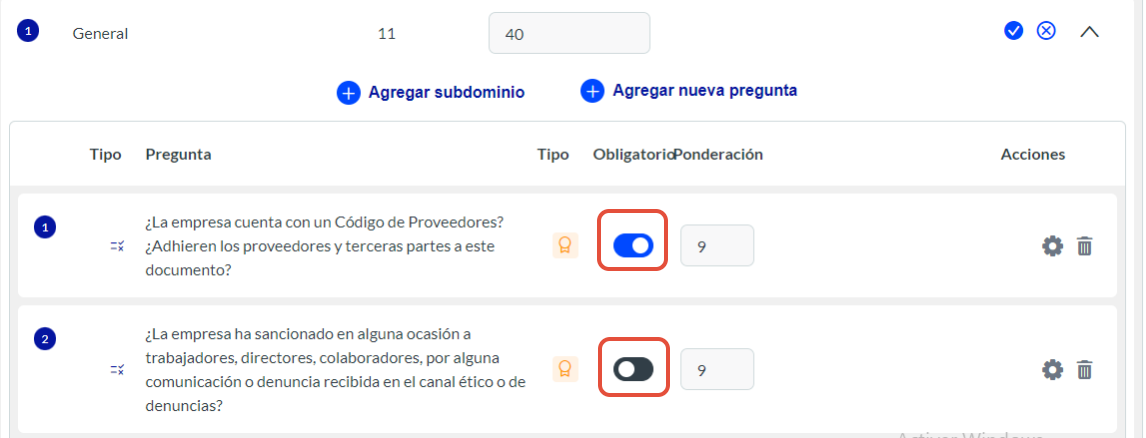
Una vez que corrijamos/ controlemos la ponderación de riesgos la herramienta nos indicará que la misma es correcta.
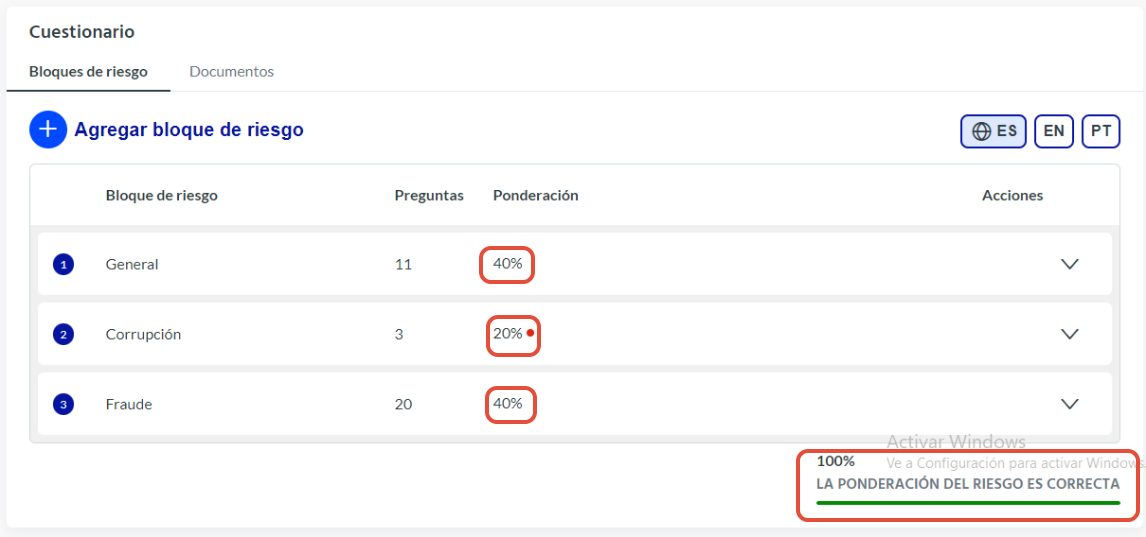
Finalizadas las customizaciones sobre el panel superior izquierdo observaremos el recuadro donde nos indica los próximos pasos. Allí contaremos con tres opciones. Sobre la margen superior derecha 1.- Eliminar, 2.- Editar, en donde podremos agregar propietarios y/o responsables al cuestionario; y por último 3.- Finalizar Versión.

Al dar click en Finalizar Versión, la herramienta nos mostrará el siguiente aviso, en donde nos advierte que el mismo no podrá ser editado; como asimismo nos ofrecerá la opción de guardar el cuestionario creado como plantilla a fin de poder ser reutilizado su contenido, quedando disponible en el sistema para usar todo el cuestionario, algún bloque y/o alguna pregunta que contenga el mismo.
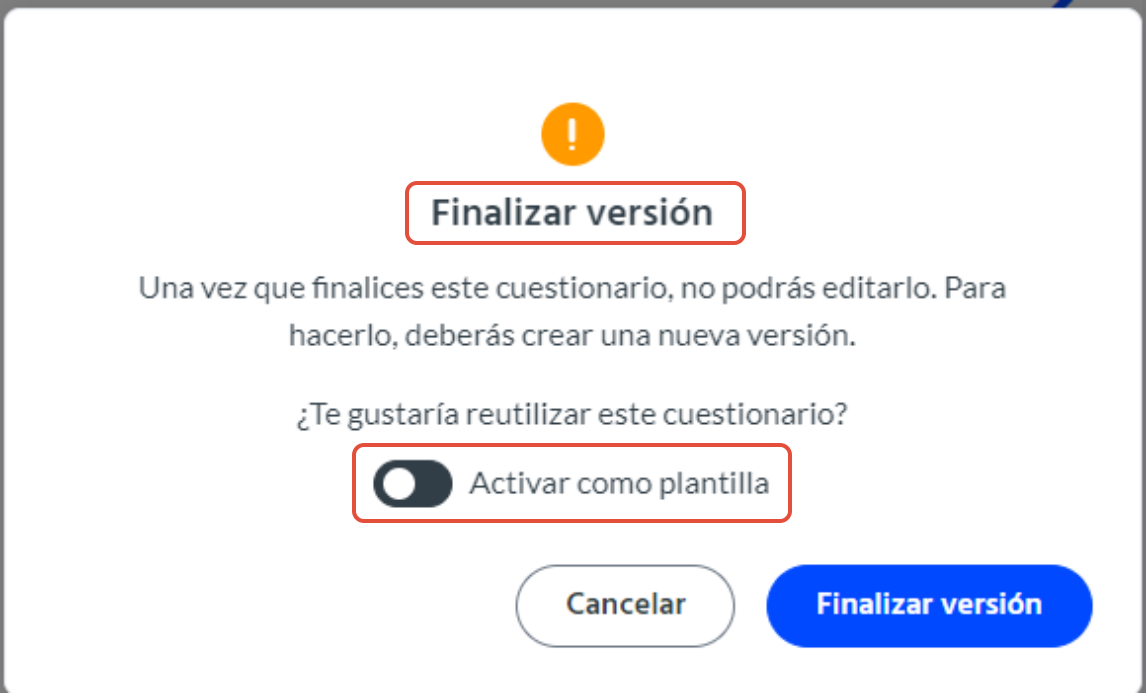
Al finalizar versión, el cuestionario quedará con estado Terminado.-
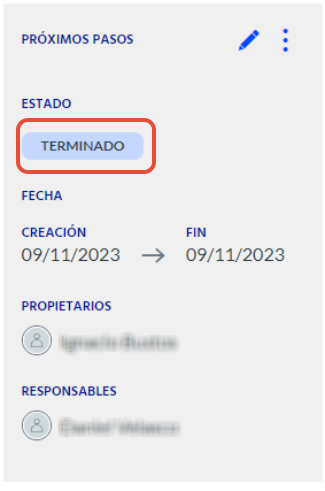
Preguntas frecuentes:
¿Cómo customizar una pregunta?
¿Cómo organizar nuestros cuestionarios y customizar las ponderaciones de riesgos en dominios y subdominios ?



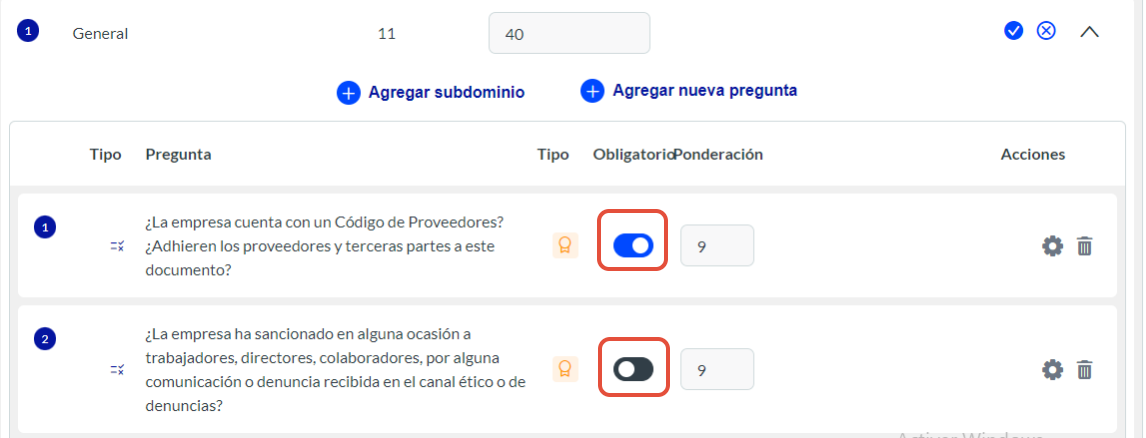
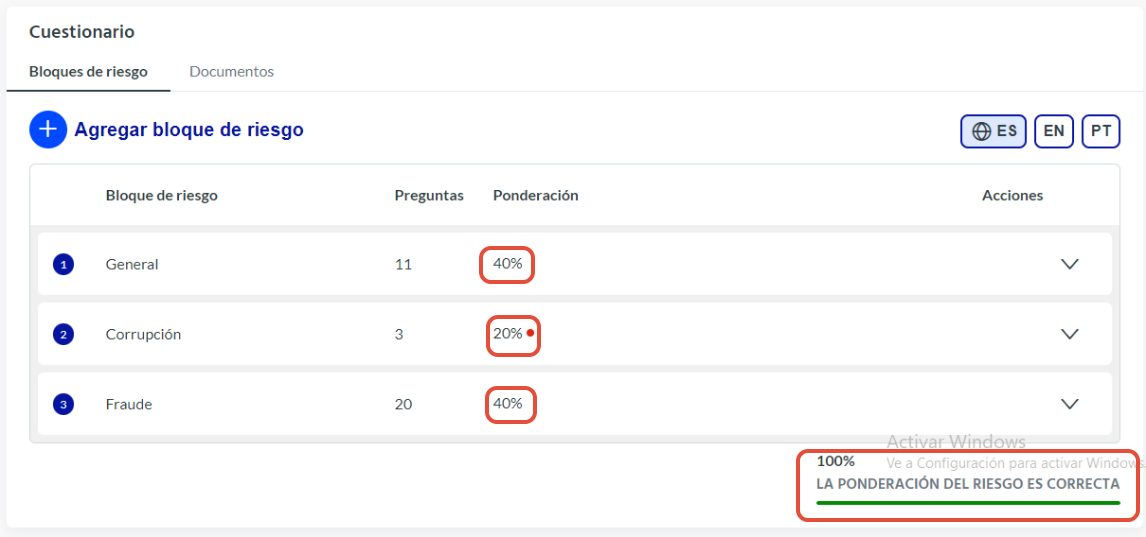

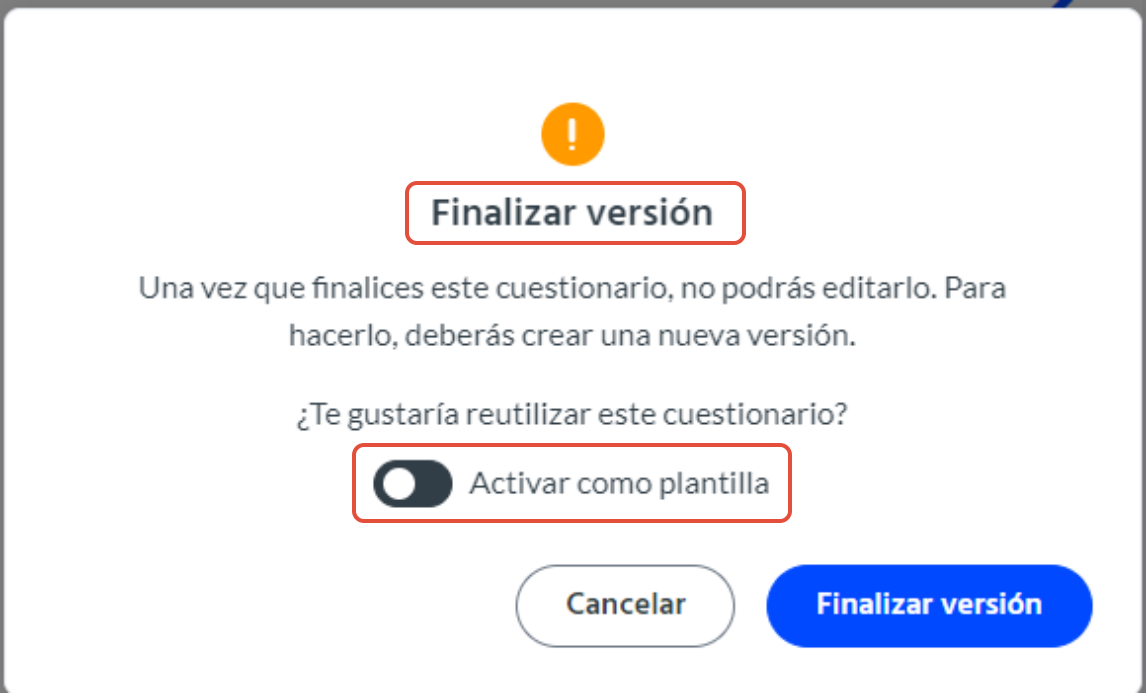
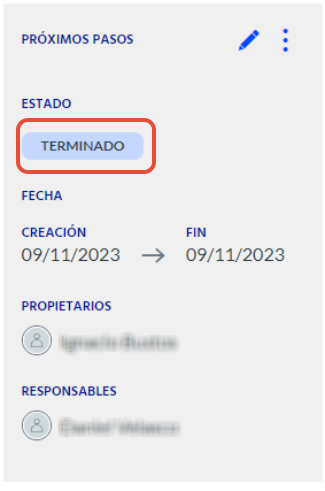
¿Cómo customizar una pregunta?
¿Cómo organizar nuestros cuestionarios y customizar las ponderaciones de riesgos en dominios y subdominios ?
